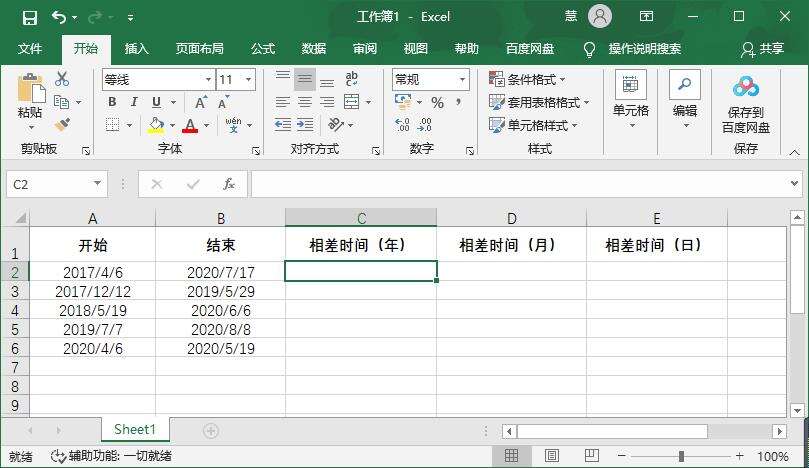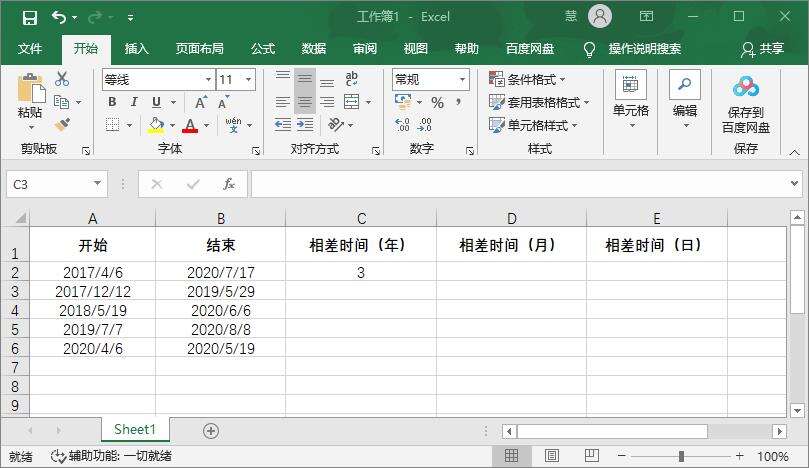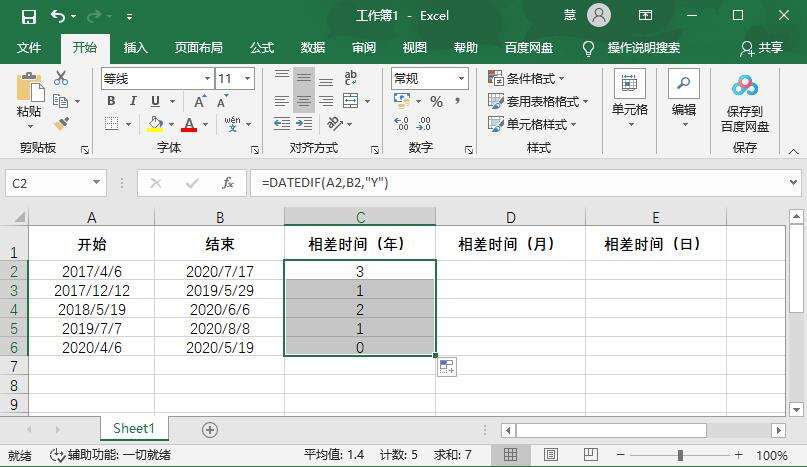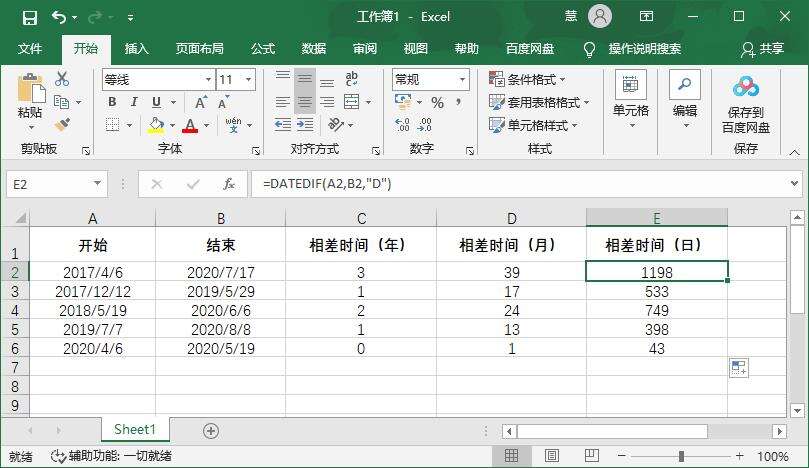Excel计算两个日期时间差的方法
办公教程导读
收集整理了【Excel计算两个日期时间差的方法】办公软件教程,小编现在分享给大家,供广大互联网技能从业者学习和参考。文章包含595字,纯文字阅读大概需要1分钟。
办公教程内容图文
2、首先我们算日期和日期之间相差的年份,点击一个空白单元格,输入函数【=DATEDIF(开始日期,结束日期,“比较单位Y”)】,比较单位有年(Y)、月(M)、日(D);
例如【=DATEDIF(A2,B2,“Y”)】,开始日期是A2单元格所在的日期,结束日期是B2所在单元格的日期,Y表示求A2和B2之间相差的年份;
4、点击第一个相差年份结果所在的单元格,拉动右下角的【填充键】下拉填充,直接套入公式获得结果;
5、然后就是求相差的月,输入函数【=DATEDIF(开始日期,结束日期,“比较单位M”)】,例如【=DATEDIF(A2,B2,“M”)】;
小编推荐下载:
Microsoft Excel 2016(点击查看):是一款功能强大的办公软件,这款软件可以对日常生活中的文本、ppt、图片等文档格式进行一定的编辑功能,同时用户可以通过这个软件快速的制作出表格,帮助用户处理工作,对经常需要办公的用户来说,是一款非常不错的软件。
办公教程总结
以上是为您收集整理的【Excel计算两个日期时间差的方法】办公软件教程的全部内容,希望文章能够帮你了解办公软件教程Excel计算两个日期时间差的方法。
如果觉得办公软件教程内容还不错,欢迎将网站推荐给好友。